Az “Igfxem.exe alkalmazáshiba: A memória nem olvasható” hiba elhárítása (08.30.25)
A Windows-eszközök hibái meglehetősen gyakoriak. Míg némelyikük könnyen megoldható egy gyors újraindítással, mások rejtélyesek, valójában nem nyújtanak elegendő információt arról, hogy miért történtek. Ebben a cikkben egy hibaüzenetet tárgyalunk, amely a Windows eszközökön előfordulhat: az „Igfxem.exe alkalmazáshiba: A memória nem olvasható” hiba.
Azért, hogy jobban megértsük az „Igfxem. exe Alkalmazáshiba: A memória nem olvasható ”hiba a Windows rendszerben, először megtudjuk, mi az Igfxem.exe fájl, és mire van programozva?
Mi az Igfxem.exe?Az Intel Graphics futtatható A fő modul vagy az Igfxem.exe fájl modul az Intel közös felhasználói felületének egyik összetevője. Ez azt jelenti, hogy nem kapcsolódik a Windows operációs rendszer alapvető folyamataihoz. Általában hordozható eszközökben használják, például laptopokban, és állandó a kijelző felbontása.
Pro tipp: Vizsgálja át számítógépét olyan teljesítményproblémák, levélszemétfájlok, káros alkalmazások és biztonsági fenyegetések miatt
, amelyek rendszerproblémákat vagy lassú teljesítményt okozhatnak.
Különleges ajánlat. Az Outbyte-ról, az eltávolítási utasításokról, az EULA-ról és az adatvédelmi irányelvekről.
A többi EXE fájlhoz hasonlóan az Igfxem.exe fájl is felhasználható rosszindulatú entitások elrejtésére vagy leplezésére. Ennek eredményeként az antivírus megoldások biztonsági kockázatot jelentenek a fájlban. Az olyan hibaüzenetek, mint az „Igfxem.exe alkalmazáshiba: A memória nem olvasható el” is dobódhatnak.
Az Igfxem.exe fájl potenciális biztonsági fenyegetést jelent?Bár nincs konkrét eset vagy tanulmány, bebizonyosodott, hogy az Igfxem.exe fájl egy rosszindulatú program, a kiberbiztonsági szakértők mindig azt tanácsolják a Windows felhasználóknak, hogy vigyázzanak, mert a kiberbűnözők kifejezetten a futtatható fájlokat célozzák meg, hogy elkerüljék rosszindulatú alkalmazásaikat fenyegetésként a biztonsági szkennerek.
A legit Igfxem.exe fájl kezelésének egyik módja annak helyének ellenőrzése. Ehhez nyissa meg a Feladatkezelőt a Ctrl + Shift + ESC billentyűk megnyomásával, lépjen a Folyamatok fülre, és keresse meg az Igfxem.exe > folyamat. Ezt követően kattintson rá a jobb gombbal, és válassza a Fájl helyének megnyitása lehetőséget.
Ha a C: \ Windows \ System32 \ Igfxem.exe fájltól eltérő helyre kerül, akkor valószínű, hogy rosszindulatú programokkal foglalkozik.
Nos, a rosszindulatú entitásoktól eltekintve számos más oka van annak, hogy egy Windows-felhasználó olyan problémákkal találkozhat, mint például az „Igfxem.exe alkalmazáshiba: A memória Nem olvasható ”hibaüzenet. Ezeket alább megosztjuk veled.
Mi okozza az „Igfxem.exe alkalmazáshibát: A memória nem olvasható” hibát?Az „Igfxem.exe alkalmazáshiba: A memória nem olvasható” hibaüzenet nem gyakori, de sikerült összeállítanunk a hiba lehetséges kiváltóinak listáját. > Elavult grafikus kártya illesztőprogram - Az egyik lehetséges bűnös, amely kiváltja ezt a hibát, egy elavult grafikus kártya illesztőprogram. Nyilvánvaló, hogy a legjobb megoldás ebben az esetben az, ha egyszerűen frissíti az illesztőprogramot a legfrissebb verzióra.
Most már tudja mi váltja ki a hibaüzenet megjelenését, szerinted mi a legjobb módszer a megszabadulásra. A válasz megismeréséhez olvassa el az alábbi javasolt megoldásainkat:
1. megoldás: Frissítse a grafikus kártya illesztőprogramját az Eszközkezelőn keresztül. Mint fent említettük, ezt a hibaüzenetet egy elavult grafikus eszközillesztő okozhatja. Tehát ennek a lehetőségnek a kizárása érdekében próbálja meg frissíteni a grafikus illesztőprogramot a következő lépések végrehajtásával: 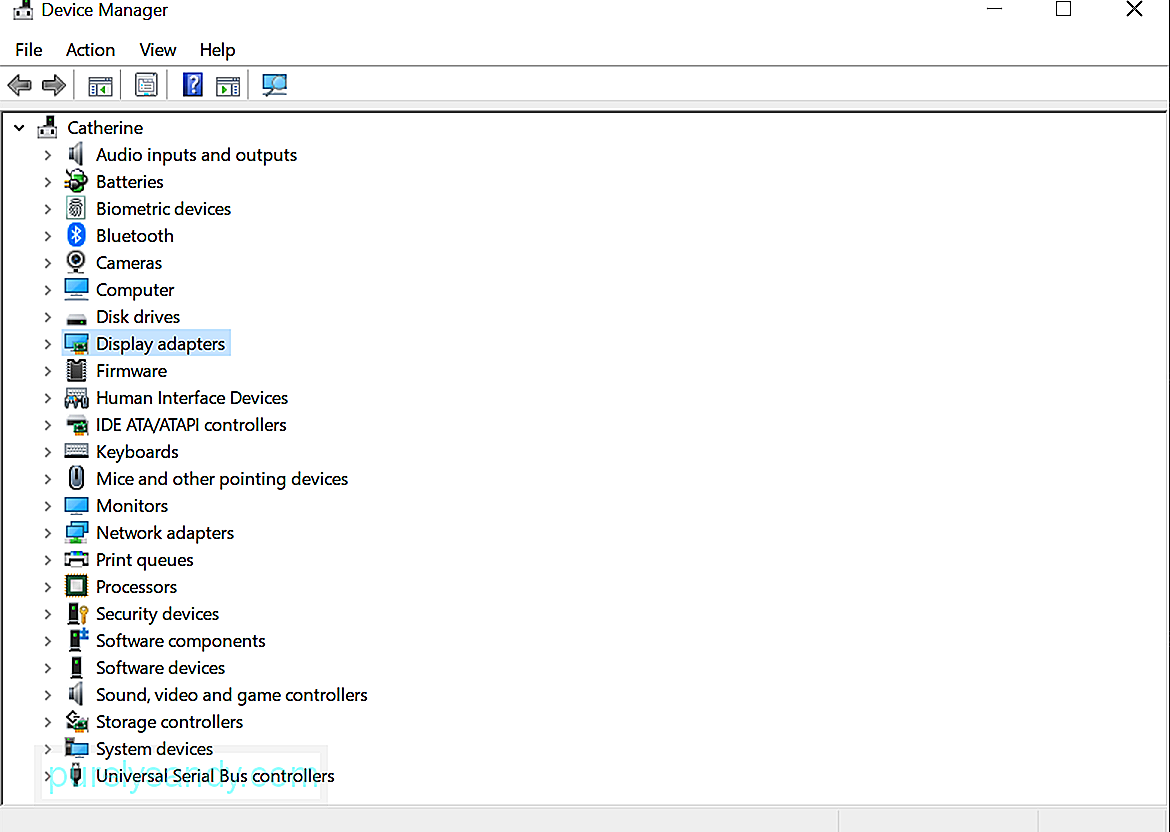
Ha nem vagy olyan magabiztos a technikai ismereteidben, és frissíteni akarod az eszközillesztőt, akkor ez a megoldás a legjobb. Csak annyit kell tennie, hogy telepít egy megbízható eszközillesztő-frissítő eszközt, és hagyja, hogy elvégezze a dolgát az Ön számára. 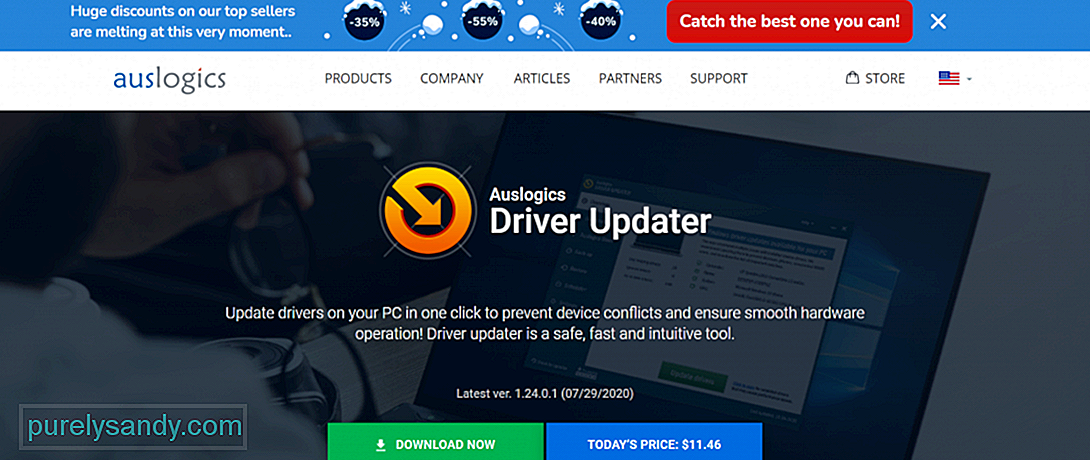
Az egyik eszközillesztő-frissítő eszköz, amelyet javasolunk, az Auslogics illesztőprogram-frissítő . Ez a biztonságos, intuitív és gyors eszköz egyetlen kattintással frissítheti számítógépének illesztőprogramjait. Ráadásul megakadályozza a kompatibilitási problémákat és garantálja a hardver zökkenőmentes működését. Miután telepítette a készülékre, megvizsgálja a számítógépet az illesztőprogram esetleges problémáival kapcsolatban. Ezt követően létrehoz egy jelentést, amely tartalmazza a hiányzó vagy elavult illesztőprogramok listáját. Végül lehetőséget ad arra, hogy frissítse a megjelölt illesztőprogramokat a legújabb, a gyártó által ajánlott verziókra.
3. megoldás: Az eszközillesztőt manuálisan telepítse.Az „Igfxem.exe alkalmazáshiba: A memória nem olvasható” hibaüzenet másik lehetséges megoldása a grafikus illesztőprogram manuális telepítése. Ehhez ellenőriznie kell az Intel grafikus kártya modelljét, és meg kell találnia az illesztőprogramot az Intel hivatalos webhelyén. Mielőtt azonban a webhelyre lépne, győződjön meg arról, hogy eltávolította a grafikus kártyát, miközben az internet le van tiltva. Győződjön meg arról is, hogy ezt követően már újraindította készülékét.
Miután megerősítette, hogy mindkettőt elvégezte, folytassa az illesztőprogram manuális telepítését:
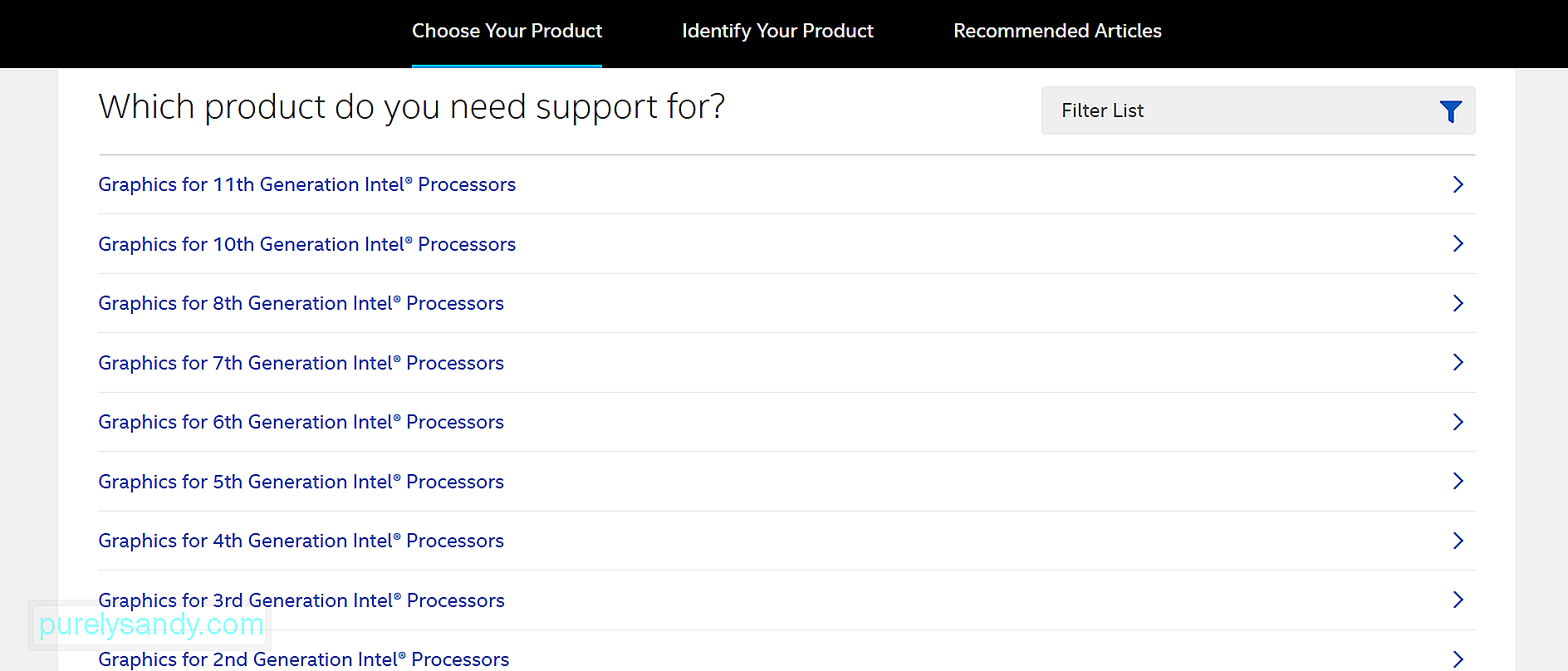
Néha az Intel olyan eszközillesztő-frissítéseket hoz létre, amelyek még mindig instabilak, vagyis továbbra is vannak hibáik és megoldandó problémák. Ha instabil illesztőprogram-verziót telepít, akkor valószínűleg hibába ütközik.
Ennek kijavításához próbálja vissza a grafikus kártya illesztőprogramját egy stabilabb verzióra. Csak kövesse az alábbi lépéseket:
Végül végezhet víruskeresést, hogy kizárja annak lehetőségét, hogy egy vírus vagy egy rosszindulatú program okozhatja a hibaüzenetet.
Kétféle módon futtathat víruskeresőt szkennelés: kézi vagy automatikus. A manuális módszer magában foglalja a beépített biztonsági csomag használatát Windows eszközökön: Windows Defender . Az automatikus módszer viszont egy másik víruskereső megoldás használatát foglalja magában. Bár választhat a kettő közül, javasoljuk, hogy mindkettőt hajtsa végre a legjobb eredmény érdekében.
A víruskereső futtatásához a Windows Defender használatával tegye a következőket:
Ha másik víruskereső programot szeretne használni, a folyamat nagyjából megegyezik. Csak be kell töltenie és telepítenie kell egy harmadik féltől származó víruskereső megoldást, mielőtt elvégezheti a vizsgálatot.
ÖsszegzésEz az! Öt módszert osztottunk meg az „Igfxem.exe alkalmazáshiba: A memória nem olvasható” hibaüzenet megoldására. Remélem, egyikük segített. Ha ezen a ponton a hiba továbbra is megjelenik, ne habozzon, kérjen segítséget az Intel ügyfélszolgálatától. Képesnek kell lennie arra, hogy az Ön esetére specifikusabb megoldást nyújtson Önnek.
Lehet, hogy laptopját egy hivatalos szervizközpontba is elhozza, különösen, ha még mindig garancia alatt áll. A technikusok ellenőrizhetik az eszközét, és javíthatják az Ön számára.
Nyugodtan tegye meg észrevételeit alább, ha többet szeretne megtudni, vagy ha további kérdései vannak!
Youtube videó: Az “Igfxem.exe alkalmazáshiba: A memória nem olvasható” hiba elhárítása
08, 2025

